Když iPhone zaznamená kritický problém a havaruje, můžete na jeho obrazovce vidět růžovou čáru. Tento příspěvek popisuje čtyři užitečné způsoby, jak problém vyřešit iPhone růžový displej problém. Pokud čelíte růžové obrazovce smrti, můžete je použít, abyste se jí zbavili.

- Část 1. Restartujte a opravte růžovou obrazovku iPhonu
- Část 2. Aktualizujte iOS a opravte růžovou čáru na obrazovce iPhone
- Část 3. Opravte růžovou obrazovku smrti v režimu zotavení
- Část 4. Profesionální způsob, jak opravit růžovou obrazovku iPhone
- Část 5. Často kladené otázky o iPhone Pink Screen
Část 1. Vynutit restart, aby se opravila růžová obrazovka iPhonu
Obecně se problém s růžovou obrazovkou iPhonu po nějaké době vyřeší sám. Váš iPhone se může restartovat a vrátit se do normálního stavu. Když se tedy na obrazovce iPhone zobrazí růžová čára iPhone, můžete se rozhodnout jej restartovat a problém vyřešit ručně. Zde můžete držet stisknuté tlačítko Napájení a poté přetažením červeného tlačítka napájení iPhone vypnout. Pokud váš iPhone zamrzá na růžové obrazovce, postupujte podle níže uvedeného návodu a vynucte si restart zařízení iOS.
Jako uživatel iPhone můžete stisknout tlačítko objem Up si Dolů tlačítka a poté držte stisknuté Výkon tlačítko pro násilné restartování vašeho iPhone.

Pokud chcete restartovat iPhone 7/iPhone 7 Plus silou, měli byste stisknout tlačítko objem Down si Výkon tlačítka současně, dokud se znovu nespustí. Na starém iPhonu, jako je iPhone 6 nebo starší model, můžete držet stisknuté Home si Výkon zároveň jej vynutit restart.
Část 2. Aktualizujte iOS a opravte růžovou čáru na obrazovce iPhone
V některých případech je problém s růžovou obrazovkou iPhonu způsoben starší verzí iOS. Takže když váš iPhone zobrazuje růžovou obrazovku a nelze jej použít, můžete se rozhodnout aktualizovat iOS na nejnovější verzi. Aktualizace iOS je efektivní způsob, jak rychle opravit mnoho chyb existujících ve staré verzi.
Otevřete Nastavení app, klepněte na tlačítko obecně, A pak Aktualizace softwaru zkontrolovat, zda je na vašem iPhone dostupná aktualizace iOS. Když najdete novou verzi iOS, můžete klepnout Stažení a instalace a poté postupujte podle pokynů na obrazovce a nainstalujte jej na iPhone.
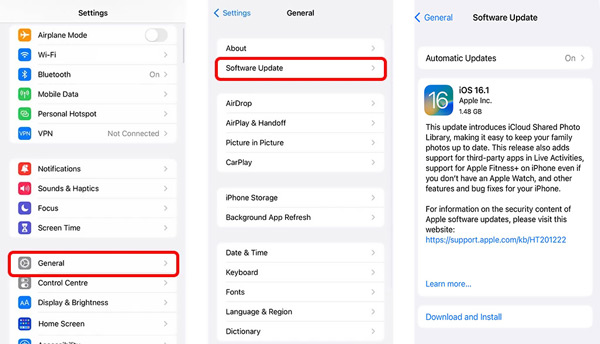
Část 3. Jak uvést iPhone do režimu obnovy a opravit růžovou obrazovku iPhone
Pokud je váš iPhone přilepený na růžové obrazovce a nemůžete na něm provádět žádné operace, můžete jej přepnout do režimu obnovení pomocí iTunes. V režimu obnovy můžete obnovit svůj iPhone nebo aktualizovat iOS.
Krok 1Otevřete iTunes v počítači. Zde jej raději upgradujte na nejnovější verzi. Výše uvedenou metodu můžete použít k restartování iPhone a jeho převedení do režimu obnovy. Poté můžete vidět Připojte se k iTunes se zobrazí na obrazovce vašeho iPhone.
Krok 2Připojte svůj iPhone k iTunes a úspěšně proveďte připojení. Když iTunes rozpozná toto zařízení iOS, získáte dvě možnosti, jak vyřešit problém s růžovou obrazovkou iPhone, Obnovit si Aktualizace. Zde si můžete vybrat svůj preferovaný a odstranit růžovou čáru z obrazovky iPhone. Pokud iTunes zjistí, že je problém s vaším iPhonem, vyzve vás k jeho obnovení.

Část 4. Profesionální způsob, jak se zbavit růžových linek na obrazovce iPhone
Když chcete opravit růžovou obrazovku iPhonu, můžete se také spolehnout na software pro opravu problémů se systémem iOS, Nástroj pro obnovu systému iOS. Může vám pomoci snadno se zbavit různých systémových problémů, včetně růžové obrazovky iPhone, modré/červené/bílé obrazovky, zaseknutí aktualizace systému iOS, zamrznutí loga Apple a dalších.

4,000,000 + Stahování
Opravte různé problémy se systémem iOS, včetně růžové obrazovky iPhonu.
Pokročilá technologie k diagnostice toho, proč iPhone zrůžoví.
Snadno opravitelné problémy s růžovou/černou/bílou/červenou/modrou obrazovkou iPhone bez ztráty dat.
Práce pro iPhone 16/15/14/13/12/11/X, iPad Pro/Air/mini atd.
Krok 1Stáhněte si zdarma iOS System Recovery do svého počítače a spusťte jej. Připojte k němu svůj iPhone a úspěšně proveďte připojení. Chcete-li odstranit růžovou čáru z obrazovky iPhone, použijte funkci obnovení systému iOS.

Krok 2Klepněte na tlačítko Home tlačítko pro pokračování. Zde jsou nabídnuty dva režimy opravy pro opravu růžové obrazovky iPhone. Všimněte si, že pokročilý režim vymaže všechna data iOS na vašem iPhone. Nejprve si tedy můžete vybrat Standardní režim k vyřešení problému s růžovou obrazovkou iPhone.

Krok 3Můžete postupovat podle pokynů na obrazovce a vést váš iPhone do režimu obnovení nebo režimu DFU.

Krok 4iOS System Recovery dokáže rozpoznat konkrétní model iPhone a další informace. Poskytuje také určitý související firmware, abyste mohli optimalizovat svůj iPhone a opravit růžovou obrazovku smrti. Vyberte správný firmware a klikněte na další tlačítko pro jeho stažení. iOS System Recovery automaticky opraví problém s růžovou obrazovkou iPhone, jakmile je proces stahování dokončen.
 Související s:
Související s:Část 5. Často kladené otázky o iPhone Pink Screen
Otázka 1. Mohu obnovit iPhone vymazáním veškerého obsahu a nastavení?
Ano. Můžete se rozhodnout vymazat veškerý obsah a nastavení na iPhone a obnovit jej. Můžete otevřít aplikaci Nastavení, přejděte do části Obecné a poté přejděte dolů a klepněte na možnost Přenést nebo Resetovat iPhone. Potvrďte operaci klepnutím na Vymazat veškerý obsah a nastavení na spodní obrazovce.
Otázka 2. Proč obrazovka mého iPhone zrůžoví?
Mnoho různých důvodů způsobí problém s růžovou obrazovkou iPhone. Jedním z hlavních důvodů je, že váš iPhone není kompatibilní s aktualizací iOS. Problém růžové obrazovky smrti iPhonu může být způsoben stahováním spywaru z neověřeného zdroje. Některé aplikace nebo problémy s hardwarem mohou také vést k růžové čáře na obrazovce iPhone.
Otázka 3. Jak kontaktovat Apple Service Center pro pomoc?
Když narazíte na růžovou obrazovku iPhonu nebo jiné problémy, můžete se rozhodnout požádat o pomoc Apple. Můžete přejít na oficiální web podpory Apple, vybrat model zařízení a získat související služby.
Proč investovat do čističky vzduchu?
Po přečtení tohoto příspěvku se můžete naučit čtyři užitečná řešení, jak problém vyřešit iPhone růžový displej problém. Pokud problém přetrvává, můžete nám zanechat zprávu v sekci komentářů níže.




